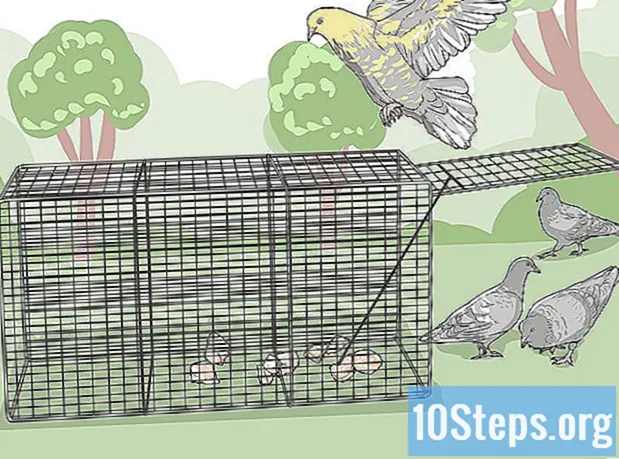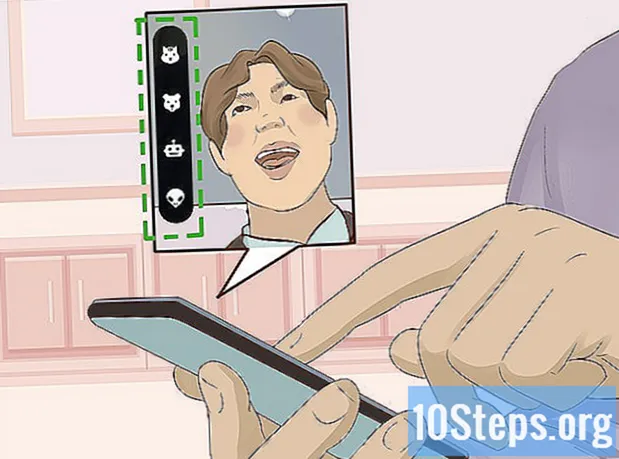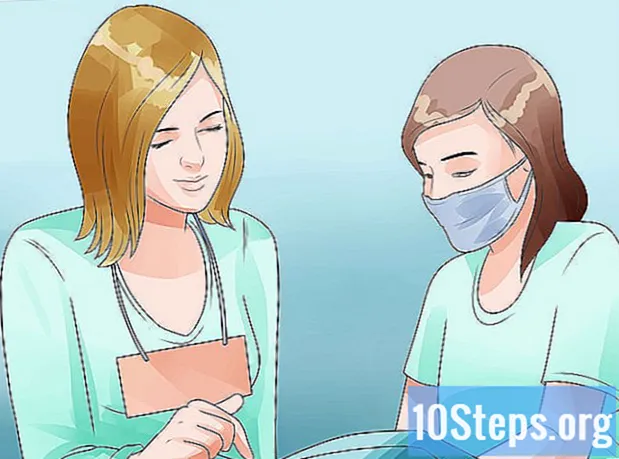Sadržaj
Firefox je besplatni preglednik otvorenog koda sa širokom podrškom platforme, uključujući Windows, OSX, Linux, iOS i Android. Označavanje web stranica izvrstan je način da se adrese koje posjetite najbolje organiziraju. Ovaj će vas članak naučiti kako dodati web stranicu u svoje favorite na bilo kojoj platformi.
koraci
Metoda 1 od 2: Korištenje Firefoxa na računalu
Otvorite Firefox i pomaknite se na stranicu koju želite označiti. Da biste to učinili, kliknite traku za pretraživanje i utipkajte njenu adresu. Svaka stranica koju posjetite može se spremiti.

Kliknite gumb "Favoriti". Ima ikonu zvjezdice i može se pronaći u adresnoj traci pri vrhu zaslona. Ta se ikona zatim popunjava, označavajući trenutnu web stranicu.- U sustavu Windows ili OSX možete koristiti prečac ctrl+D ili ⌘ Cmd+D, odnosno.

Uredite oznaku tako da je prilagodite željenoj želji. Taj se skočni prozor pojavljuje automatski kada prvi put spremite stranicu. U njemu možete preimenovati oznaku, promijeniti njezinu mapu, dodati oznake ili je potpuno ukloniti. Nakon što izvršite potrebna podešavanja, kliknite Gotovo. Stranice se prema zadanim postavkama spremaju u mapu "Ostali favoriti".- Da biste u bilo kojem trenutku otvorili taj skočni prozor, samo otvorite stranicu i kliknite na ikonu zvjezdice.
- Ako alatna traka nije aktivirana, desnom tipkom miša kliknite naslovnu traku pri vrhu stranice i odaberite "Traka favorita" kako biste joj u bilo kojem trenutku lako pristupili.

Pristupite i modificirajte svoje favorite. Pritisnite gumb "Biblioteka" (ikona nekih knjiga na polici označenoj zelenom bojom na slici) i odaberite "Favoriti". Tako ćete otvoriti ploču na kojoj možete pretraživati, organizirati, preimenovati ili izbrisati bilo koje oznake.- Također možete kliknuti gumb "Prikaži ploču" (označen crvenom bojom na slici) da biste prikazali bočnu traku s omiljenim.
- Prečac za ovu opciju je ctrl+B ili ⌘ Cmd+B Windows ili OSX, respektivno.
- Također možete kliknuti gumb "Prikaži ploču" (označen crvenom bojom na slici) da biste prikazali bočnu traku s omiljenim.
Druga metoda 2: Korištenje Firefoxa na mobilnom uređaju
Otvorite Firefox i pomaknite se na stranicu koju želite označiti. Da biste to učinili, odaberite traku za pretraživanje i unesite njenu adresu.
Otvorite izbornik "Opcije". Na Androidu ima ikonu od tri okomite točke, koja se nalazi u gornjem desnom kutu. Preskočite ovaj korak na iOS-u.
Pritisnite ikonu zvjezdice. Na Androidu ga možete pronaći u izborniku "Opcije". Na iOS-u se ova ikona prikazuje u navigacijskim kontrolama na dnu zaslona. Zatim će stranica biti označena.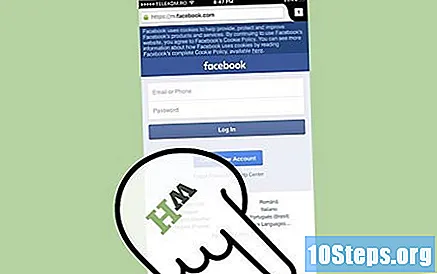
Pristupite svojim favoritima. Da biste to učinili, dodirnite traku "Pretraživanje" ili otvorite novu karticu. Spremljene stranice prikazuju se sa zvjezdicom u traci za pretraživanje kada su unesene ključne riječi.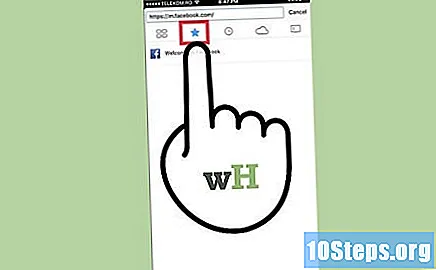
- Na novim karticama nalazi se gumb oznake koji otvara popis svih spremljenih stranica.
- Oznake se mogu ukloniti s trake pretraživanja ili s novog sučelja kartica.
Potrebni materijali
- Računalo sa sustavom Windows, Linux ili Mac OS (bilo koja inačica s podrškom za Firefox).
- Pristup internetu.
- Web mjesto koje ćete dodati favoritima.
- Mozilla Firefox ili Mozilla Firefox Prijenosno izdanje.